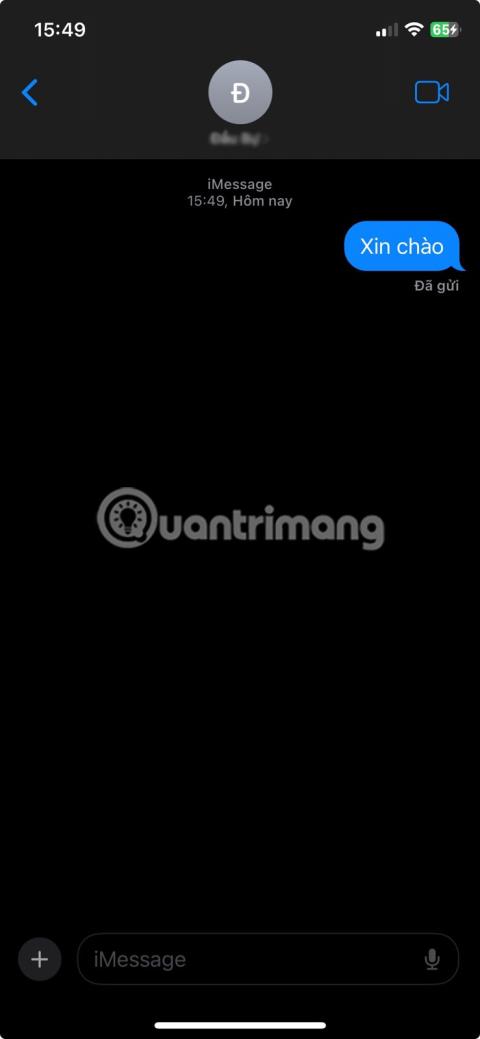Ako često radite pravopisne pogreške ili šaljete poruke bez dobrog razmišljanja, iMessage će vam pomoći da lako ispravite pogreške i izbjegnete ulazak u neugodne situacije. Današnji članak pokazat će vam kako urediti i pozvati iMessage poruke na iPhoneu ili iPadu.
Kako pozvati i urediti poruke na iPhoneu
iMessage vam daje dvije opcije za ispravljanje pogrešaka kada nekome šaljete SMS. Dodirnite i držite oblačić s tekstom kako biste pronašli opcije Uredi i Poništi slanje , zatim odaberite što želite učiniti. Rad je vrlo jednostavan.




Poslanu poruku možete poništiti do 2 minute nakon slanja, dok će se opcija za uređivanje poruke pojaviti do 15 minuta nakon slanja poruke. Imajte na umu da poruku možete uređivati najviše 5 puta.
Iako imate vremena za uređivanje ili brisanje, poruke se šalju odmah i bez odgode, za razliku od opoziva e-pošte u aplikaciji Mail na vašem iPhoneu. To znači da svatko tko pročita poruku može odmah vidjeti što ste izvorno poslali. Primatelji također mogu pročitati iMessage bez obavijesti pošiljatelja da su je pročitali. Stoga nikada ne možete biti sigurni je li netko vidio vašu prvu poruku ili nije.
Ovo također radi samo za ljude koji također imaju iMessage. Po plavom tekstualnom oblačiću možete vidjeti ima li osoba kojoj šaljete SMS poruku iMessage. Značajka Poništi slanje i uređivanje neće raditi za zelene poruke, koje su obične SMS poruke.
Mogu li drugi vidjeti jeste li uredili ili opozvali poruke?
Da, primatelj može vidjeti jeste li uredili ili opozvali poruku jer se ispod poruke pojavljuje mala bilješka. Međutim, neće moći vidjeti sadržaj izvorne poruke koja nije poslana.
Mogu vidjeti samo sadržaj uređene poruke. To znači da se ne možete vratiti i urediti starije poruke, a da to nitko ne zna.
Kada biste trebali urediti ili opozvati poruku?
Važno je napomenuti da iako je ova značajka vrlo zgodna, ne biste trebali slati poruke drugima za koje uopće ne želite da ih pročitaju.
Mogućnost uređivanja poruka izvrsna je za ispravljanje pogrešaka pri upisu i bolja je od slanja dodatnog teksta da pojasnite što mislite. Značajka opoziva korisna je ako pošaljete poruku pogrešnoj osobi, pošaljete općenito nepotreban tekst ili u slučaju da ste greškom prerano pritisnuli "pošalji".
Prije odbacivanja poruke, zapamtite da primatelj može odmah pročitati poruku. Također je moguće da to učine bez da vas o tome obavijeste. Stoga brzo opozovite iMessages na iPhoneu ako želite izbjeći takve situacije.